GigaTV M455T User's Manual
Add to my manuals
44 Pages
GigaTV M455T - a digital receiver that unlocks a whole world of entertainment. With its sleek design and user-friendly interface, you can seamlessly stream movies, TV shows, and more. Connect to your Wi-Fi network to access a vast library of content or use the built-in Ethernet port for a stable connection. The HDMI output ensures crystal-clear visuals on your TV, while the USB port allows you to connect external devices for even more options. Whether you're looking to catch up on your favorite shows or discover new entertainment, GigaTV M455T has you covered.
advertisement
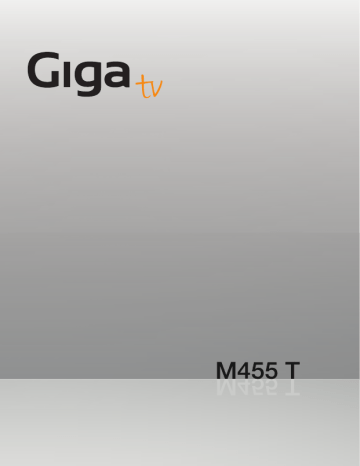
DECODIFICADOR
Receptor digital
M455 T
MANUAL DE INSTRUCCIONES
Por favor, lea este manual antes de la instalación y uso de la unidad.
Spanish
INFORMACIÓN DE SEGURIDAD
PARA REDUCIR EL RIESGO DE INCENDIO Y DESCARGA ELÉCTRICA, NO EXPONGA LA UNIDAD A
LLUVIA O HUMEDAD.
PRECAUCIÓN riesgo de incendio y descarga eléctrica, no retire la cubierta (o panel trasero) de la unidad. Solicite asistencia a personal de mantenimiento cualificado.
El símbolo del rayo con punta de flecha dentro de un triángulo equilátero pretende alertar al usuario de la presencia de "tensión peligrosa" sin aislar de magnitud suficiente para provocar una descarga eléctrica en el interior de la carcasa del producto.
9.
10.
Acoplamientos - No utilice acoplamientos a menos que lo recomiende el fabricante, ya que podrían causar daños.
La unidad no debe estar expuesta a goteos o salpicaduras. No coloque objetos con líquidos, por ejemplo jarrones, sobre esta.
Precaución: Mantenga la seguridad eléctrica. Los equipos o accesorios eléctricos conectados a esta unidad deben presentar una marca de certificación de seguridad y no se deben modificar de manera alguna que altere sus características de seguridad. De este modo evitará daños debidos a dichas modificaciones. Además evitará riesgos potenciales de descarga eléctrica o incendio. En caso de duda, póngase en contacto con personal de mantenimiento cualificado.
El signo de exclamación dentro de un triángulo equilátero pretende alertar al usuario de la presencia de instrucciones de uso y mantenimiento importantes en la documentación que acompaña a la unidad.
ADVERTENCIA: PARA REDUCIR EL RIESGO DE INCENDIO Y DESCARGA
ELÉCTRICA, NO EXPONGA LA UNIDAD A LLUVIA O HUMEDAD.
11.
Accesorios - No coloque el decodificador sobre un carro, mueble, trípode, soporte o mesa inestable. El decodificador podría caerse y causar heridas graves tanto a niños como a adultos, además de resultar dañado. Utilice el decodificador
únicamente sobre un carro, mueble, trípode, soporte o mesa recomendado por el fabricante o vendido junto con el decodificador. Para realizar el montaje del producto se deben seguir las instrucciones del fabricante y utilizar los accesorios de montaje recomendados por este.
PRECAUCIÓN: PARA EVITAR DESCARGAS ELÉCTRICAS, INTRODUZCA
EL CONTACTO ANCHO DEL CONECTOR TOTALMENTE EN LA TOMA ANCHA.
La unidad no debe estar expuesta a goteos o salpicaduras. No coloque objetos con líquidos, por ejemplo jarrones, sobre esta.
11a.
Cuando el decodificador se coloque sobre un carro, este se debe mover con precaución. Las paradas rápidas, fuerza excesiva y superficies irregulares podrían dañar el decodificador.
INSTRUCCIONES DE SEGURIDAD IMPORTANTES
Además de respetar los estándares de calidad en la fabricación de su decodificador, la seguridad se ha tenido en cuenta de manera fundamental en el diseño de todas las unidades. No obstante, la seguridad también es responsabilidad suya. En este documento se incluye información importante que le ayudará a disfrutar y utilizar el decodificador y sus accesorios de manera adecuada. Por favor, léalo atentamente antes de instalar y utilizar su decodificador.
12.
Toma a tierra de la antena exterior - Si conecta al decodificador una antena exterior o sistema de cables, asegúrese de que dicha antena o sistema de cables están conectados a tierra para contar con protección ante subidas de tensión y cargas estáticas acumuladas. En la Sección 810 del Código Eléctrico Nacional, ANSI/NFPA
Nº 70-1984 (Sección 54 del Código Eléctrico Canadiense, Parte 1) se facilita información relacionada con la correcta conexión a tierra del repetidor y la estructura de soporte, la conexión a tierra del cable de entrada a una unidad de descarga de antena, la conexión a electrodos de conexión a tierra y los requisitos en relación con los electrodos de conexión a tierra.
INSTALACIÓN
13.
Líneas eléctricas - No se debe colocar un sistema de antena exterior cercano a líneas eléctricas aéreas, otros circuitos eléctricos o en lugares en los que puedan caer sobre dichas líneas o circuitos eléctricos. Al instalar un sistema de antena exterior, se debe prestar especial atención para evitar el contacto o proximidad a dichas líneas o circuitos eléctricos, ya que podría resultar fatal. La instalación de una antena exterior puede ser peligrosa y debe ser llevada a cabo por un instalador de antenas profesional.
1.
Lea y siga las instrucciones -Lea las instrucciones de uso y seguridad antes de utilizar el decodificador. Siga todas las instrucciones.
14.
Limpieza - Desconecte el decodificador de la toma de electricidad de la pared antes de limpiarlo. No utilice productos de limpieza líquidos o aerosoles. Utilice un paño húmedo.
2.
Conserve las instrucciones - Las instrucciones de uso y seguridad deben conservarse para futuras consultas.
3.
Respete las advertencias - Respete todas las advertencias indicadas en el decodificador y las instrucciones de uso.
15.
Si un objeto entra en contacto con puntos de tensión peligrosos o cortocircuita determinadas partes se puede provocar un incendio o descarga eléctrica. Nunca vierta ningún tipo de líquido sobre el decodificador.
4.
Polarización - Algunos decodificadores están equipados con un conector de corriente alterna polarizado. Este conector puede no encajar en la toma de electricidad, intente dar la vuelta a dicho conector. Si el conector sigue sin encajar, póngase en contacto con su electricista para que cambie la toma de electricidad obsoleta. Para evitar descargas eléctricas, no utilice el conector polarizado con un cable alargador, ladrón u otra toma a menos que los contactos se puedan introducir completamente sin exposición de los mismos. Si necesitara un cable alargador, utilice uno polarizado.
6.
Sobrecarga - No sobrecargue las tomas de pared o cables alargadores, ya que podría provocarse un incendio o descarga eléctrica. Las tomas de CA o cables alargadores sobrecargados, cables de alimentación pelados, aislamiento de cables dañado o agrietado, y conectores rotos son peligrosos y pueden provocar incendios o descargas eléctricas. Examine el cable de manera periódica y en caso de que su aspecto indique la existencia de daños o deterioros en el aislamiento, solicite a un técnico de mantenimiento la sustitución del mismo.
16.
Rayos - Para mayor protección del decodificador durante tormentas eléctricas o cuando no se vaya a supervisar o utilizar durante periodos de tiempo prolongados, desenchúfelo de la toma de pared y desconecte la antena o sistema de cables. De esta forma evitará daños causados por rayos o subidas de tensión en el decodificador.
17.
Mantenimiento - No intente realizar operaciones de mantenimiento del decodificador por su cuenta, al abrir o retirar las cubiertas podría exponerse a tensión peligrosa u otros riesgos. Solicite asistencia a personal de mantenimiento cualificado.
5.
Fuentes de electricidad - Este decodificador sólo debe utilizarse con la potencia especificada en la etiqueta del panel trasero del mismo. Si no está seguro del tipo de suministro eléctrico de su casa u oficina, por favor, póngase en contacto con el vendedor del decodificador o con un electricista. Para que el decodificador funcione a partir de una batería u otra fuente de energía, consulte las instrucciones de uso.
18.
Condiciones que requieren mantenimiento - Desconecte el decodificador de la toma de pared y acuda a personal de mantenimiento cualificado en las siguientes condiciones:
A. Cuando el cable de alimentación o conector estén dañados.
B. Si se ha vertido algún líquido o se ha caído algún objeto sobre el decodificador.
C. Si el decodificador ha estado expuesto a la lluvia o humedad.
D. Si el vídeo no funciona de manera normal pese a seguir las instrucciones de uso.
Ajuste únicamente los controles indicados en las instrucciones de uso.
Un ajuste inadecuado de los controles puede provocar daños y con frecuencia se necesitarán más operaciones por parte de un técnico cualificado para disfrutar de nuevo de un funcionamiento normal del decodificador.
E. Si el decodificador se ha caído o se ha dañado la carcasa.
F. Cuando el decodificador muestre un cambio en el rendimiento.
7.
Protección del cable de alimentación - Los cables de alimentación se deben colocar de forma que no se puedan pisar o resultar dañados por objetos que pudieran colocarse encima o contra ellos, prestando especial atención a las zonas de conexión con enchufes, ladrones y puntos de salida del decodificador.
Cuando utilice el conector MAIN o un acoplador de unidades como dispositivo de desconexión, este debe permanecer operativo.
19.
20.
Piezas de sustitución - Cuando se requieran piezas de sustitución, el técnico de mantenimiento deberá verificar que las piezas utilizadas tienen las mismas características de seguridad que las piezas originales. El uso de piezas de sustitución especificadas por el fabricante del decodificador puede evitar incendios, descargas eléctricas y otros riesgos.
Comprobaciones de seguridad - Tras finalizar cualquier operación de mantenimiento o reparación del decodificador, el técnico deberá llevar a cabo las comprobaciones de seguridad recomendadas por el fabricante para determinar si el decodificador se encuentra en condiciones seguras de funcionamiento.
8.
Ventilación - Las ranuras y orificios de la carcasa permiten la ventilación del decodificador con el fin de garantizar un funcionamiento adecuado y protegerlo del sobrecalentamiento. Estos orificios no se deben bloquear o tapar. Los orificios nunca deben quedar bloqueados al colocar el decodificador sobre una cama, sofá, alfombra o rejilla de calefacción. El decodificador no se debe colocar en una instalación cerrada como librería o estantería, a menos que la ventilación sea adecuada o se sigan las instrucciones del fabricante.
21.
22.
Montaje en pared o techo - Si realiza el montaje en una pared o techo, deberá hacerlo únicamente tal y como recomienda el fabricante.
Calor - El producto no debe colocarse cerca de fuentes de calor como radiadores, rejillas de calefacción, estufas u otros productos (incluyendo amplificadores) que produzcan calor.
ÍNDICE
INFORMACIÓN DE SEGURIDAD
INTRODUCCIÓN
Panel frontal
Panel trasero
Mando a distancia
CONEXIÓN DEL SISTEMA
General
Conexión de una TV
Conexión de un sistema HiFi
PRIMEROS PASOS
Instalación fácil
Instalación
Búsqueda automática
Búsqueda de canales
Ajustes de alimentación
USO
Cambio de canales
Acceso a la Guía electrónica de programas (EPG)
Acceso a los canales favoritos
CANAL
Menú Lista de canales
Lista de canales de TV
Lista de emisoras de radio
Eliminar favoritos y grupos
Eliminar todo
Cambiar nombre de grupo
CONFIGURACIÓN DEL SISTEMA
Menú Configuración del sistema
Idioma de pantalla
Sistema de TV
Región y hora
Configuración del temporizador
Configuración de pantalla
Bloqueo parental
Modo espera
HERRAMIENTAS
Menú principal Herramientas
Información del receptor
Juegos
Cargar valores predeterminados de fábrica
Actualizar software
Media+
Menú principal Media+
Reproductor de medios
Gestión de grabación
Información sobre disco extraíble
Configuración de DVR
Extracción segura de dispositivo de almacenamiento
Formato de disco
Reproducción en diferido/Grabación
Reproducción en diferido
Grabación
Reproducción durante grabación
Grabación de dos canales a la vez
Reproducción en diferido durante grabación
RESOLUCIÓN DE PROBLEMAS
ESPECIFICACIONES
1
1
2
9
9
9
9
8
8
8
8
7
7
7
7
6
6-7
4
4
4
4
4
3
3
3
5
5
5
13
13
14
14
14
11
11
11
11
11
12
12
15
16
10
10
10
10
10
INTRODUCCIÓN
Panel frontal
Panel trasero
Antena TV para antena externa
Audio digital coaxial
Sensor remoto
Alimentación CA
Retorno RF para dispositivo externo
Euroconector TV para conexión de TV
11 Spanish
INTRODUCCIÓN
Mando a distancia
1
2
3
7
8
11
12
13
14
4
5
6
9
10
1
2
STANDBY
(Cambio del decodificador a Modo Espera)
INFO
(Información sobre el canal actual)
3 PLAY/ PAUSE
4 PAGE+/PAGE-
15
16
17
18
19
20
21
22
23
24
25
26
5 PAGESTOP
(Detención de reproducción o grabación de programas)
6 MENU
(Apertura y cierre de la pantalla de menú)
7 Dirección/CH+, -/VOL+,-/OK
(Dirección: Botones de navegación que permiten navegar por los elementos del menú)
(CH+/-: Permiten subir y bajar de canal)
(VOL+/-: Permiten subir y bajar el volumen)
8 Botón OK
(Confirmación de una selección en un menú)
9 RECORD
(Grabación del programa de TV en la unidad
USB)
10 Botones numéricos
(Introducción de valores numéricos y selección de un canal utilizando directamente un número)
11 TV/RADIO (Cambio entre TV y radio)
12 TTX (Apertura del servicio interactivo)
13 Sin función
14 SLOW (Reproducción en Modo Lento)
15 MUTE (Activación/desactivación del volumen))
16 SUBTITLE
(Subtítulos estándar/desactivados/teletexto)
17 Búsqueda hacia delante/hacia atrás
18 EXIT (Salida del menú)
19 TIME SHIFT
(Activación de la función de reproducción en diferido)
20 RECALL (Cambio al canal anterior)
21
EPG
(Apertura de la Guía electrónica de programas)
22 AUDIO
(Selección del Modo Audio y pista de audio)
23 FILE
(Apertura de la lista de archivos grabados)
24 GOTO (Búsqueda de escena favorita)
25 FAV (Apertura de la lista de favoritos)
26 Botones ROJO/VERDE/AMARILLO/AZUL
(Botones de funciones interactivas/submenú)
2 Spanish
CONEXIÓN DEL SISTEMA
General
Puede conectar al decodificador diferentes tipos de TV y equipos. En este manual se indican las formas más habituales de conectar su equipo.
Conexión de una TV
TV HDMI
Antena
Cable Euroconector
Cable RF
Conexión de un sistema HiFi
Hi-Fi
Cable Coaxial
Spanish
PRIMEROS PASOS
Bienvenida
Cuando utilice el decodificador por primera vez, se mostrará la pantalla
"Instalación fácil".
Pulse los botones de dirección "IZQUIERDA" o "DERECHA" para configurar la Región e Idioma de pantalla.
Seleccione "Buscar " y pulse el botón "OK" para iniciar la búsqueda de canales.
Easy Install
Region
OSD Language
Search
Spain
English
Select OK Enter EXIT Exit
Instalación
1. Pulse el botón "MENU" para acceder al menú principal.
2. Pulse "IZQUIERDA" o "DERECHA" para seleccionar "Instalación" y pulse el botón "OK" para ir al menú Instalación.
3. Pulse el botón "EXIT" para salir.
Installation
Auto Scan
Channel Scan
Power Control
Búsqueda automática
1. Pulse "ARRIBA" o "ABAJO" para seleccionar "Búsqueda automática" y pulse el botón "OK" para ir al menú Búsqueda automática.
2. Pulse los botones de dirección "IZQUIERDA" o "DERECHA" para seleccionar el Modo de búsqueda y seleccione "Buscar". A continuación pulse el botón "OK" para iniciar la búsqueda automática.
Select OK Enter EXIT Exit
Auto Scan
TV Channel List
2 BBCi
3 CBBC Channel
4 BBC 2W
5 BBC THREE
6 BBC ONE Wales
Radio Channel List
1 BBC Radio Wales
2 BBC Radio Cymru
UHF: 470.0-862.0 MHz Ch No: GI:
Frequency: 490.00 Mhz Modulation: FFT:
24%
EXIT Exit
Búsqueda de canales
1. Pulse "ARRIBA" o "ABAJO" para seleccionar "Búsqueda de canales" y pulse el botón "OK" para ir al menú Búsqueda de canales.
2. Pulse los botones de dirección "IZQUIERDA" o "DERECHA" para seleccionar el Modo de búsqueda, Franja de búsqueda y Nº canal, y seleccione "Buscar". A continuación pulse el botón "OK" para iniciar la búsqueda de canales.
Modo de búsqueda de canales:
Por canal
Por frecuencia
Channel Scan
Scan Mode
Scan band
Ch No.
Frequency
Band Width
Network Search
By Channel
UHF
22(482.000MHz)
482.000
8 MHz
Off
Search
Signal Intensity
Signal Quality
Select OK Enter
94%
97%
EXIT Exit
Ajustes de alimentación
1. Pulse los botones "ARRIBA" o "ABAJO" para seleccionar "Ajustes de alimentación", pulse "OK" y se resaltará la opción "Ajustes de alimentación".
2. Pulse los botones de dirección "IZQUIERDA" o "DERECHA" para seleccionar el ajuste deseado. Al seleccionar "Activada", el sintonizador enviará una alimentación de 5 V a la antena. De estar "Desactivada" esto no ocurrirá.
Power Control
Tuner Power
RF Loop-through
Off
On
Change EXIT Exit
4 Spanish
USO
Cambio de canales
Existen cuatro modos de seleccionar canales: a través de la lista de canales, por número, desde la lista de canales en pantalla y utilizando la Guía electrónica de programas (EPG).
1. A través de la lista de canales:
Para moverse por la lista de canales, pulse las flechas Arriba y Abajo en el mando a distancia.
2. Por número:
Introduzca el número del canal directamente pulsando los botones numéricos y pulse el botón
"OK" para seleccionar el canal deseado.
3. Desde la lista de canales en pantalla:
También puede seleccionar el canal deseado directamente desde la lista de canales en pantalla.
Esta se muestra utilizando el menú principal del decodificador. Consulte "Editar canal" en este
manual para conocer su funcionamiento.
Acceso a la Guía electrónica de programas (EPG)
Acceso a la EPG de todos los canales:
1. Pulse el botón "EPG" para acceder al menú EPG.
2. Pulse el botón numérico "2" para cambiar entre la lista de canales, la programación de eventos del canal seleccionado y los eventos actuales/futuros.
3. En la programación de eventos, pulse "OK" para reservar el evento seleccionado y el botón numérico "3" para abrir el menú Detalles de dicho evento.
4. Pulse el botón numérico "1" para abrir el menú Lista de reservas.
EPG
0001 BBC NEWS 24 31
2004/03/23 10:55
0002 BBCi
Now: 10:30-11:00
0003 CBBC Channel
0004 BBC 2W
BBC World News
Next: 11:00-12:00
BBC News
Wednesday 2008/03/26
01 10:30-11:00 BBC World News
02 11:00-12:00 BBC News
1
OK
03 12:00-13:00 BBC News
04 16:00-17:00 BBC News
Booking List
Play Booking
2
REC
Change
Record Booking
3 Detail
Acceso a los canales favoritos
1. Pulse el botón "FAV" para acceder al menú de grupos de favoritos.
2. Pulse los botones de dirección "ARRIBA" o "ABAJO" para seleccionar el grupo de favoritos deseado.
3. Pulse el botón "OK" para ir a la lista de canales favoritos y los botones de dirección "ARRIBA" o "ABAJO" para seleccionar el canal favorito.
Favorite
Group 1
Group 2
5 Spanish
CANAL
Menú Lista de canales
1. Pulse el botón "MENU" para acceder al menú principal, seleccione
"Canal" y pulse el botón "OK" para acceder al menú Canal.
2. Pulse los botones de dirección "ARRIBA" o "ABAJO" para resaltar el elemento deseado y pulse el botón "OK" para acceder al menú
Configuración.
3. Pulse el botón "EXIT" para salir.
También puede pulsar el botón "OK" para acceder a la lista de canales en Modo
Reproducción normal.
Channel
TV Channel List
Radio Channel List
Delete Favorites And Groups
Delete All
Group Rename
Select OK Enter EXIT Exit
Lista de canales de TV
1. En el menú Canal, seleccione "Lista de canales de TV" y pulse el botón
"OK" para ir al menú Lista de canales de TV.
2. Pulse los botones de dirección "IZQUIERDA" o "DERECHA" para seleccionar el grupo de canales. Pulse los botones de dirección "ARRIBA" o "ABAJO" para previsualizar el canal de TV deseado. Pulse el botón
"OK" para ver el canal seleccionado en pantalla completa.
Editar
Utilice este menú para añadir canales a favoritos, bloquear, saltar, eliminar y cambiar el nombre a canales de la lista de canales.
En el menú Lista de canales, pulse el botón numérico "1" para acceder al menú Editar.
Resalte un canal y pulse el botón "OK" para seleccionarlo. También puede pulsar el botón numérico "0" para seleccionar todos los canales.
Los canales seleccionados aparecerán marcados con el símbolo " ".
Pulse el botón "EXIT" para salir del menú Editar.
Añadir a favoritos
TV Channel List
All Channel
0 0 0 1 N E W S 2 4
0 0 0 2 B B C i
0 0 0 3 C B B C
0 0 0 4 B B C 2 W
0 0 0 5 T H R E E
0 0 0 6 Wa l e s
1 Edit 2
Group EXIT
Find
Exit
TV Channel List
A l l C h a n n e l
0 0 0 1 2 4
0 0 0 2 B B C i
0003 CBBC
0004 BBC 2W
0005 THREE
0006 Wales
3 Sort 4 Move
En el menú "Editar canal", pulse el botón numérico "1", a continuación los botones de dirección "ARRIBA" o "ABAJO" para seleccionar el grupo deseado, y después el botón "OK". Aparecerá una ventana de confirmación.
Seleccione "Sí" y pulse el botón "OK" para que el canal seleccionado se añada al grupo.
Bloquear
En el menú "Editar canal", pulse el botón numérico "2" y aparecerá una ventana de confirmación.
Seleccione "Sí" y pulse el botón "OK" para que el canal seleccionado se bloquee. Repita los mismos pasos para desbloquear los canales bloqueados.
Saltar
Switch lock channel. Are you sure?
Yes No
OK
4
Select
Delete
0
5
All
Rename
1 Favor
Group
2
EXIT
Lock
Exit
TV Channel List
Group
All Channel
Group 1
0001 BBC NEWS 24
Group 2
Group 3
0003 CBBC Channel
Group 4
0004 BBC 2W
Group 5
0005 BBC THREE
Group 6
0006 BBC ONE Wales
Group 7
Group 8
OK
4
Select
Delete
0
5
All
Rename
1 Favor
Group
2
EXIT
Lock
Exit
3 Skip
3 Skip
En el menú "Editar canal", pulse el botón numérico "3" y aparecerá una ventana de confirmación.
Seleccione "Sí" y pulse el botón "OK" para saltar el canal seleccionado al
Switch skip channel. Are you sure?
cambiar de canal en pantalla completa. Repita estos pasos para cancelar el salto de canales.
Yes No
Eliminar
En el menú "Editar canal", pulse el botón numérico "4" y aparecerá una ventana de confirmación.
Seleccione "Sí" y pulse el botón "OK" para eliminar los canales
Delete Channel. Are you sure?
seleccionados de la lista de canales.
Yes No
Cambiar nombre
En el menú "Editar canal", pulse el botón numérico "5" para abrir el teclado. Introduzca las letras y números uno a uno pulsando los botones de dirección y pulse el botón "OK" para confirmar. Cuando termine, resalte
"Aceptar" en el teclado para confirmar y cambiar el nombre.
TV Channel List
Buscar
A l l C h a n n e l Find
1. En el menú Lista de canales, pulse el botón numérico "2" para acceder al menú Buscar.
2. Pulse los botones de dirección para resaltar las letras y números deseados y pulse el botón "OK" para introducirlos uno a uno. Una vez introducidos todos los caracteres, la lista de canales buscará el canal de acuerdo con dichos caracteres y mostrará los canales correspondientes.
3. Pulse el botón "EXIT" para salir del menú "Buscar".
0 0 0 1 N E W S 2 4
0 0 0 2 B B C i
0003 CBBC
0004 BBC 2W
0005 THREE
0006 Wales
1 Edit
Group
2
Find
Page
A
H I
B C D E F G
J K L M N
O P Q R S T U
V W X Y Z 1 2
3 4 5 6 7 8 9
0 ( sp DEL OK
3
EXIT
Sort
Exit
4 Move
6 Spanish
CANAL
Ordenar
1. En el menú Lista de canales, pulse el botón numérico "3" para acceder al menú "Ordenar".
2. Pulse los botones de dirección "ARRIBA" o "ABAJO" para resaltar el modo de ordenación deseado y pulse el botón "OK" para confirmar.
Predeterminado:
Nombre (A-Z):
Nombre (Z-A):
FTA:
Bloquear:
Ordenar por resultados de búsqueda.
Ordenar por orden alfabético.
Ordenar por orden alfabético.
Filtrar todos los canales gratuitos.
Unir todos los canales bloqueados y mostrarlos al final de la Lista de canales de TV.
Mover
1. En el menú Lista de canales, pulse el botón numérico "4" y el canal seleccionado se marcará con el símbolo " ". Pulse los botones de dirección "ARRIBA" o "ABAJO" para mover el canal seleccionado a la posición deseada.
2. Pulse el botón "OK" y se mostrará una ventana de confirmación.
Seleccione "Sí" y pulse el botón "OK" para cambiar el orden de los canales.
TV Channel List
A l l C h a n n e l
0 0 0 1 B B C N E W S 2 4
Sort
Default
0 0 0 4 B B C 2 W
Name(Z-A)
0 0 0 6 B B C O N E Wa l e s
Lock
1 Edit 2
Group EXIT
Find
Exit
3 Sort
TV Channel List
A l l C h a n n e l
0 0 0 1 N E W S
0 0 0 2 B B C i
0 0 0 3 C B B C
0 0 0 4 B B C 2 W
0 0 0 5 T H R E E
0 0 0 6 Wa l e s
4 Move
1 Edit 2
Group EXIT
Find
Exit
3 Sort 4 Move
Lista de emisoras de radio
1. En el menú Canal, seleccione "Lista de emisoras de radio" y pulse el botón "OK" para ir al menú Lista de emisoras de radio.
2. Pulse los botones de dirección "IZQUIERDA" o "DERECHA" para seleccionar el grupo de emisoras.
3. Pulse los botones de dirección "ARRIBA" o "ABAJO" para resaltar la emisora deseada y pulse el botón "OK" para escucharla.
El funcionamiento del menú "Lista de emisoras de radio" es básicamente igual que el del menú "Lista de canales de TV", exceptuando un punto: en modo
"Lista de emisoras de radio", no existe información de vídeo, por lo que en la ventana de previsualización de la derecha siempre se mostrará el logotipo de la emisora.
Radio Channel List
All Channel
0700 Radio 1
0702 R5 Live
0703 Radio 2
0704 Radio 3
0705 Radio 4
0706 SportsX
0707 6 Music
1 Edit 2
Group EXIT
Find
Exit
3 Sort 4 Move
Eliminar favoritos y grupos
Utilice este menú para eliminar todos los canales favoritos.
1. En el menú Canal, seleccione "Eliminar favoritos y grupos" y pulse el botón "OK". Se mostrará una ventana de advertencia.
2. Seleccione "Sí" y pulse el botón "OK" para eliminar todos los canales favoritos.
3. Seleccione "No" y pulse el botón "OK" para cancelar la eliminación.
Channel
TV Channel List
Radio Channel List
Delete All Favorites
Delete All channels ?
Yes No
Select OK Enter EXIT Exit
Eliminar todo
Utilice este menú para eliminar todos los canales.
1. En el menú Canal, seleccione "Eliminar todo" y pulse el botón "OK".
Se le pedirá que introduzca su contraseña (la contraseña predeterminada es 0000). Introduzca la contraseña adecuada y se mostrará una ventana de advertencia.
2. Seleccione "Sí" y pulse el botón "OK" para eliminar todos los canales.
3. Seleccione "No" y pulse el botón "OK" para cancelar la eliminación.
WARNING: Are you sure to delete ALL channels ?
Yes No
Cambiar nombre de grupo
Utilice este menú para cambiar el nombre de un grupo.
1. En el menú Canal, seleccione "Cambiar nombre de grupo" y pulse el botón "OK" para ir al menú Cambiar nombre de grupo.
2. Seleccione el grupo deseado y pulse el botón "OK" para abrir el teclado. Introduzca las letras y números uno a uno pulsando los botones de dirección y pulse el botón "OK" para confirmar.
Cuando termine, resalte "Aceptar" en el teclado para confirmar y el nombre del grupo se cambiará.
3. Pulse el botón "EXIT" para salir del menú Cambiar nombre de grupo.
7 Spanish
Channel
TV Channel List
Radio Channel List
Delete All Favorites
Delete All
Input Password
Group Rename
- - - -
-
Select OK Enter EXIT Exit
Group Rename
Group Rename
Group 1
Group 2
Group 3
Group 4
Group 5
Group 6
Group 7
Group 8
Select OK
Group 1
Group 2
Group Rename
Group 1_
Group 3
Group 4
Group 5
Group 6
Group 7
Group 8
Rename EXIT
Select
Exit
OK Rename EXIT Exit
CONFIGURACIÓN DEL SISTEMA
Menú Configuración del sistema
El menú Configuración del sistema le permite configurar el Idioma de pantalla, Sistema de TV, Región y hora, Configuración del temporizador,
Configuración de pantalla, Bloqueo parental y Modo espera.
1.Pulse el botón "MENU" para acceder al menú principal, seleccione
"Configuración" y pulse el botón "OK" para acceder al menú
Configuración del sistema.
2.Pulse los botones de dirección "ARRIBA" o "ABAJO" para resaltar el elemento deseado del menú y pulse el botón "OK" para acceder a los menús de configuración. A continuación, pulse los botones de dirección
"ARRIBA" o "ABAJO" para seleccionar el elemento deseado e "IZQUIERDA" o "DERECHA" para cambiar la configuración.
3.Pulse el botón "EXIT" para salir.
Idioma de pantalla
Este menú le permite configurar el idioma de pantalla.
Idioma de pantalla: para seleccionar el idioma de pantalla deseado.
System Setup
OSD Language
TV System
Region and Time
Timer Setting
OSD setting
Parental Lock
Standby Mode
Select OK Enter EXIT Exit
OSD Language
OSD Language English
Change EXIT Exit
Sistema de TV
Este menú le permite configurar el Modo de visualización, Relación de aspecto,
Salida de vídeo y Modo LCN.
TV System
Modo de visualización:
Relación de aspecto:
NTSC/AUTO/PAL
4:3PS/4:3LB/16:9/AUTO
Display Mode
Aspect Radio
Video Output
LCN Mode
Salida de vídeo:
Modo LCN:
CVBS/RGB
Si la función LCN (número de canal lógico) está activada, no podrá cambiar el número original de los canales de TV realizando búsquedas. Puede activar/desactivar la función LCN configurando el
"Modo LCN" como Activado/Desactivado.
Select
Auto
4:3LB
RGB
Off
Change EXIT Exit
Región y hora
Este menú le permite configurar su región y hora.
Region and time
Región:
Uso GMT:
Compensación GMT:
Fecha:
Hora:
Visualización de hora:
Este menú se utiliza para cambiar la región.
Este menú se utiliza para activar el uso de GMT.
Las opciones son: Desactivado/Definido por usuario/
Por región
Region
GMT Usage
GMT Offset
Date
France
By Region
GMT+01:00
2004/03/23
10:56
Este menú sólo está activo cuando se selecciona
"Definido por usuario" en el menú Uso GMT. El intervalo de compensación es "-11:30 ~ +12:00", en incrementos
Time
Time Display Off progresivos de media hora.
Los menús "Fecha" y "Hora" sólo están activos cuando
Select OK Enter EXIT se selecciona "Desactivado" en el menú Uso GMT.
Pulse "OK" y a continuación los botones numéricos para cambiar la fecha y la hora.
Exit
Visualización de hora: Este menú le permite elegir si desea que se muestre la hora en la pantalla o no.
Las opciones son: Activada/Desactivada.
8 Spanish
CONFIGURACIÓN DEL SISTEMA
Configuración del temporizador
Este menú le permite configurar el temporizador de programas y apagado.
Temporizador de programas: Este menú se utiliza para configurar el temporizador de programas al que desea cambiar.
Número temporizador:
Modo temporizador:
Servicio temporizador:
Canal despertador:
Mes/Fecha/Día:
Hora:
Grabación automática:
Duración grabación:
Program Timer
Tuesday xxxx/xx/xx xx:xx
Puede configurar 8 temporizadores de programas.
Desactivado/Una vez/Diario/Semanal/Mensual
Servicio TV/Servicio radio
Timer Number
Timer Mode
Timer Service
Wakeup Channel
1
Once
TV Service
BBC NEWS 24
Puede seleccionar el canal deseado como canal despertador.
Pulse los botones de dirección "IZQUIERDA" o "DERECHA" para seleccionar el mes, fecha y día deseados.
Pulse "OK" y a continuación los botones numéricos para
Month
Date
Day
Time
3
23
Tuesday
10:57
Select OK Enter introducir la hora.
Desactivada/Activada
Pulse "OK" y a continuación los botones numéricos para introducir la hora de grabación.
EXIT Exit
Sleep Timer Cuando quiera salir del temporizador de programas, aparecerá una ventana de guardado.
Temporizador apagado: Puede configurar el decodificador para que se apague en 10 minutos,
30 minutos, 60 minutos, 90 minutos y 120 minutos de manera automática.
Program Timer
Tuesday xxxx/xx/xx xx:xx
Auto Record
Record Duration
Off
02:00
Sleep Timer
Remains
Off
00:00
Select OK Enter EXIT Exit Change OK Start Timer EXIT Exit
Configuración de pantalla
Este menú le permite configurar la Visualización de subtítulos y Opacidad, además de Cargar la configuración de pantalla predeterminada.
Visualización de subtítulos:
Puede configurar los subtítulos como Estándar/Desactivados/Teletexto.
Opacidad:
Puede configurar la opacidad como Desactivada/10%/20%/30%/40%/50%.
Cargar configuración de pantalla predeterminada:
Le permite eliminar todos los ajustes de pantalla y restablecer los parámetros
como valores predeterminados.
OSD Setting
Subtitle Display
OSD Transparency
Load Default OSD Setting
Select
Off
10%
Change EXIT Exit
Bloqueo parental
Este menú le permite proteger con una contraseña el menú de instalación y canales, así como cambiar dicha contraseña.
1. En el menú "Configuración del sistema", seleccione "Bloqueo parental" y pulse el botón "OK". Se le pedirá que introduzca una contraseña (la contraseña predeterminada es "0000").
2. Tras introducir la contraseña correcta con los botones numéricos, aparecerá el menú Bloqueo parental.
Bloqueo de menús: Le permite bloquear los menús Instalación y Editar. Cuando
Parental Lock
Menu Lock
Channel Lock
New Password
Confirm Password
Off
Age:4
----
---desee acceder al menú Búsqueda automática/Búsqueda de canales, deberá introducir la contraseña. Puede configurar el bloqueo de menús como Activado/Desactivado.
Select Change 0-9 Input EXIT Exit
Bloqueo de canales: Le permite bloquear canales. Puede configurar el bloqueo de canales como Activado/Manual/
Edad: 4-Edad: 18.
Contraseña nueva: Le permite cambiar la contraseña.
Confirmar contraseña: Le permite confirmar la nueva contraseña.
Modo espera
Activada: Cuando no pulse ningún comando en el panel frontal o el mando a distancia durante 3 horas y no existan eventos del temporizador, el decodificador pasará a Modo Espera de manera automática.
Desactivada: El decodificador no puede pasar a Modo Espera de manera automática.
Auto Standby
Auto Standby On
Select Change EXIT Exit
9 Spanish
HERRAMIENTAS
Menú principal Herramientas
1. Pulse el botón "MENU" para acceder al menú principal. Seleccione
"Herramientas" y pulse el botón "OK" para ir al menú Herramientas.
2. Pulse los botones de dirección "ARRIBA" o "ABAJO" para resaltar el menú deseado y pulse el botón "OK" para confirmar.
3. Pulse el botón "EXIT" para salir.
Tools
Receiver Information
Game
Load Factory Default
Software Upgrade
Select OK Enter EXIT Exit
Información del receptor
En este menú se muestra información sobre el Receptor, Software y Firma del decodificador.
1. En el menú "Herramientas", seleccione "Información del receptor" y pulse el botón "OK" para abrir la ventana Información del receptor.
Receiver Information
Receiver
Software
Signature
DVB-T xxxx xxx_x_xxxxxx_xx_xxx xxx xx xxxx xx:xx:xx
2. Pulse el botón "EXIT" para salir.
EXIT Exit
Juegos
Este menú le permite jugar a los juegos del decodificador.
1. En el menú "Herramientas", seleccione "Juegos" y pulse el botón "OK" para ir al menú Juegos.
2. Pulse los botones de dirección "ARRIBA" o "ABAJO" para seleccionar el juego deseado y pulse el botón "OK" para acceder al juego. Resalte
"Comenzar" y pulse el botón "OK" para iniciar el juego.
3. Pulse el botón "EXIT" para salir del juego.
También puede pulsar el botón
"OK" para pausar el juego.
Game
Tetris
Snake
Othello
Select OK Enter EXIT Exit
Cargar valores predeterminados de fábrica
Este menú le permite restablecer la configuración de fábrica del decodificador y borrar todos los canales existentes.
1. Vaya al menú "Herramientas", seleccione "Cargar valores predeterminados de fábrica" y pulse el botón "OK". Se le pedirá que introduzca la contraseña.
2. Introduzca la contraseña correcta utilizando los botones numéricos (la contraseña predeterminada es "0000"). Se mostrará una ventana de confirmación.
3. Seleccione "Sí" para restablecer la configuración de fábrica y borrar todos los canales. Seleccione "No" para cancelar el restablecimiento de la configuración de fábrica.
4. Pulse el botón "EXIT" para salir.
Tools
Receiver Information
Game
Load Factory Default software Upgrade
Yes No
Select OK Enter EXIT Exit
Actualizar software
El usuario puede actualizar la versión de software por a través del almacenamiento.
1. Vaya al menú "Herramientas", seleccione "Actualizar software" y pulse el botón "OK". Se mostrará el menú Actualizar software.
2. Pulse los botones de dirección "ARRIBA" o "ABAJO" para resaltar el elemento deseado y pulse el botón "OK". Se le pedirá que introduzca la contraseña.
3. Introduzca la contraseña correcta (la contraseña predeterminada es
"0000"). Se abrirá el submenú Actualizar software.
4. Pulse el botón "EXIT" para salir.
Software Upgrade
Upgrade By Storage
Select OK Enter EXIT Exit
10 Spanish
Media+
Menú principal Media+
1. Pulse el botón "MENU" para acceder al menú principal. Seleccione
"Media+" y pulse el botón "OK" para ir al menú Media+.
2. Pulse los botones de dirección "ARRIBA" o "ABAJO" para resaltar el menú deseado y pulse el botón "OK" para confirmar.
3. Pulse el botón "EXIT" para salir.
Media+
Media Player
Record Manage
Removable Disk Information
DVR Configuration
Safely Remove Storage Device
Disk Format
Select OK Enter EXIT Exit
Reproductor de medios
Esta función le permite reproducir archivos de audio/vídeo o fotografías de un dispositivo USB.
1. En el menú "Media+", seleccione "Reproductor de medios" y pulse el botón "OK" para ir al menú Reproductor de medios.
2. Pulse los botones de dirección "ARRIBA" o "ABAJO" para resaltar el elemento deseado y pulse el botón "OK" para reproducir los archivos deseados.
3. Pulse el botón "EXIT" para salir.
Gestión de grabación
Este menú le permite reproducir archivos grabados.
1. En el menú "Media+", seleccione "Gestión de grabación" y pulse el botón "OK" para ir al menú Gestión de grabación.
2. Pulse los botones de dirección "ARRIBA" o "ABAJO" para resaltar el elemento deseado y pulse el botón "OK" para reproducir los archivos deseados.
3. Pulse el botón "EXIT" para salir.
Media Player: USB/Partition1
001 Autorun.inf
002 ALiDvr
I swear.mp3
I swear.mp3
00:03:15 00:04:10
ImgList Music List Image List Setup Sort
Record Manage
SVT1
(DVR)
15:39-15:40(00:01:01) 37M
No. Date Time Name
0001 01/01 01:01-01:02 SVT1
0002 30/08 15:39-15:40 SVT1
0003 10/05 17:41-17:42 France3
0004 01/01 01:00-01:01 France5
1 Lock 2 Delete
3
Rename 4 Information
Información sobre disco extraíble
En este menú se muestran parámetros sobre el disco extraíble.
1. En el menú "Media+", seleccione "Información sobre disco extraíble" y pulse el botón "OK" para abrir la ventana Información sobre disco extraíble.
2. Pulse el botón "EXIT" para salir.
Removable Disk Information
Device
Total
Free
Used
TimeShift
Rec Free
File System xxxxxx x.xx GB x.xx GB x.xx GB x.xxGB
x.xxGB
FAT
EXIT Exit
Configuración de DVR
Este menú le permite definir la Configuración de DVR.
Pulse los botones de dirección "ARRIBA" o "ABAJO" para seleccionar el elemento deseado e "IZQUIERDA" o "DERECHA" para cambiar la configuración.
DVR Configuration
Preferred Storage
TimeShift time(min)
Record Type xxxxxx
20
TS
Tiempo de reproducción en diferido (mínimo): 10/20/30/40/50/60
El tiempo máximo es de 1 hora.
Tipo de grabación: TS/PS
Standby Mode Off
TS: Secuencia de transporte, incluye información como el teletexto,
subtítulos, EPG, etc.
EXIT Exit
PS: Secuencia de programas, reunida en formato .mpg y reproducida también por PC y otros dispositivos.
Modo Espera: Activado/Desactivado:
Activado: Cuando termina la grabación, el decodificador pasa a Modo Espera.
Desactivado: Cuando termina la grabación, el decodificador no pasa a Modo Espera.
11 Spanish
Media+
Extracción segura de dispositivo de almacenamiento
En el menú "Media+", seleccione "Extracción segura de dispositivo de almacenamiento" y pulse el botón "OK".
Aparecerá una ventana.
Resalte "Extracción segura de dispositivo de almacenamiento" y pulse el botón "OK" para confirmar.
Please select operation
Safely remove USB storage device
Cancel
Formato de disco
Este menú le permite formatear el disco.
Resalte "Sistema de archivos", pulse los botones de dirección
"IZQUIERDA" o "DERECHA" para cambiar la configuración.
Sistema de archivos: FAT/NTFS
Resalte "Comenzar" y pulse el botón "OK". Se mostrará una ventana de advertencia.
Seleccione "Sí" y pulse el botón "OK" para formatear el disco.
Seleccione "No" y pulse el botón "OK" para cancelar la acción.
Disk Format
Device
Capability
File System
Start xxxxxx xxxx MB
FAT
EXIT Exit
WARNING: Format will delete ALL data in this disk,
Continue?
Yes No
12 Spanish
Reproducción en diferido/Grabación
Si conecta un dispositivo de almacenamiento masivo externo al puerto USB podrá utilizar la función de
Reproducción en diferido/Grabación de programas emitidos.
Detenga un programa emitido y continúe viéndolo más tarde (reproducción en diferido).
Grabe un programa emitido.
Cuando se termine el espacio disponible en el dispositivo de almacenamiento masivo, la operación
de grabación se detendrá.
de grabación o reproducción en diferido.
Reproducción en diferido
Iniciar
Puede utilizar la Reproducción en diferido en el Modo
Visualización pulsando el botón "TIME SHIFT".
Pulse los botones de dirección "IZQUIERDA" o "DERECHA" para mover el cursor hasta el punto que desea ver. Pulse
"OK" para confirmar.
Acciones
9 BBC FOUR
Durante la reproducción, es posible llevar a cabo las siguientes acciones:
Pulse el botón "PAUSE" para pausar la reproducción.
Pulse el botón "FORWARD" para avanzar en la reproducción.
Pulse el botón "BACKWARD" para retroceder en la reproducción.
Pulse el botón "SLOW" para utilizar el Modo Lento.
Detener la reproducción en diferido
31
03/19 01:36
00:02:37/00:07:12 TimeShift PS
0%
Pulse el botón "EXIT/CH+/CH- " para detener la reproducción en diferido.
Aparecerá una ventana de confirmación. Seleccione Sí para volver al Modo
Visualización y ver el programa actual. Seleccione No para continuar con la reproducción en diferido.
Grabación de reproducción en diferido
Cuando comience la reproducción en diferido, pulse el botón
"RECORD" y aparecerá una ventana de confirmación.
Seleccione Sí para grabar la reproducción en diferido con almacenamiento intermedio y a continuación grabar el programa actual. Seleccione No para grabar el programa actual.
You will quit timeshift, are you sure ?
Yes No
You will quit timeshift, do you want to save all the buffer data to disk?
Yes No
Grabación
Existen 3 métodos diferentes para grabar programas.
Grabación instantánea
En Modo Visualización, pulse el botón "RECORD" para iniciar la grabación del canal actual de manera instantánea.
Pulse el botón "STOP" para detener la grabación. Aparecerá una ventana de confirmación.
Seleccione "Detener grabación" para detener la grabación. Seleccione
"Continuar grabación" para continuar con la grabación.
Si pulsa de nuevo el botón "RECORD" la grabación instantánea pasará a Modo Duración.
Please select operation
Stop recording: TV.18 The Record
Continue recording
Desde EPG
Pulse el botón "RECORD" en un evento para establecer el temporizador en dicho evento.
Se mostrará un icono junto al evento planificado.
Pulse el botón "RECORD" para eliminar la grabación planificada.
Programación manual
Puede configurar una grabación de manera manual desde el menú
Temporizador.
EPG
1
OK
0001 BBC NEWS 24 31 2004/03/23 10:55
0002 BBCi
Now: 10:30-11:00
BBC World News
0003 CBBC Channel
0004 BBC 2W
Next: 11:00-12:00
BBC News
Wednesday 2008/03/26
01 10:30-11:00 BBC World News
02 11:00-12:00 BBC News
03 12:00-13:00 BBC News
04 16:00-17:00 BBC News
Booking List
Play Booking
2
REC
Change
Record Booking
3 Detail
13 Spanish
Reproducción en diferido/Grabación
Reproducción durante grabación
Mientras graba un programa, puede ver otro programa.
Pulse el botón "STOP" para detener la grabación. Aparecerá una ventana de confirmación.
Seleccione "Detener grabación" para detener la grabación. Seleccione
"Continuar grabación" para continuar con la grabación.
Please select operation
Stop recording: TV.18 The Record
Continue recording
Grabación de dos canales a la vez
Puede grabar dos programas a la vez y visualizar otro programa del mismo canal que el segundo programa grabado.
Pulse el botón "STOP" para detener la grabación. Aparecerá una ventana de confirmación.
Seleccione "Detener grabación" para detener la grabación. Seleccione
"Continuar grabación" para continuar con la grabación.
Please select operation
Stop recording: TV.18 The Record
Stop recording: TV.67 Corazon
Continue recording
Reproducción en diferido durante grabación
Puede utilizar la reproducción en diferido mientras hay una grabación en curso.
Timeshifting, this key is not available now
Si desea detener la grabación, antes debe detener la reproducción en diferido.
NOTA:
Por favor, para la grabación y reproducción en diferido, utilice HDD USB 2.0 o dispositivos USB de primeras marcas como SAMSUNG, HITACHI y SONY. Debido a la calidad, algunos dispositivos USB pueden no ser compatibles.
14 Spanish
RESOLUCIÓN DE PROBLEMAS
En algunas zonas, la señal digital terrestre puede ser débil. Para ver los canales con señal débil, quizá sea mejor que utilice la antena en la que se ha instalado el repetidor.
Problema Posible causa Qué hacer
La luz de espera no se enciende
Cable de alimentación desconectado
Fusible de alimentación fundido
Compruebe el cable de alimentación
Compruebe el fusible
No se encuentra señal
No hay imagen ni sonido
Antena desconectada
Antena dañada/no alineada
Fuera de zona de señal digital
Euroconector/AV no seleccionado en la TV
Canal codificado
Compruebe el cable de la antena
Compruebe la antena
Póngase en contacto con el proveedor
Vaya a otro canal
Seleccione un canal alternativo Mensaje de canal codificado
No hay respuesta al mando a distancia
Receptor desactivado
Mando no orientado correctamente
Panel frontal obstruido
Pilas del mando agotadas
Conéctelo y enciéndalo
Dirija el mando hacia el panel frontal
Compruebe si existen obstrucciones
Sustituya las pilas del mando
Código de bloqueo de canales olvidado
Código de bloqueo de menús olvidado
El decodificador no se maneja con el mando a distancia
Tras mover el decodificador a otra estancia, no recibe señal digital
La Reproducción en diferido/Grabación no funciona
Vuelva a instalar los canales para cancelar el bloqueo de canales
(1) Es necesario cambiar las pilas del mando a distancia
(2) Algo obstruye la ruta de la señal entre el mando a distancia y el decodificador
La señal de la antena puede llegar a través de un sistema de distribución q ue podría reducir la señal digital recibida ahora por el decodificador
Póngase en contacto con el servicio de atención al cliente
(1) Sustituya las pilas
(2) Compruebe si hay algo entre el mando a distancia y el receptor
Pruebe a utilizar una señal directa de la antena
(1) Dispositivo de memoria estropeado
(2) Contacto inadecuado entre ranura y dispositivo de memoria
(3) Velocidad del dispositivo de memoria demasiado baja, por ejemplo
USB1.0
(1) Utilice otro dispositivo de memoria
(2) Extraiga el dispositivo e insértelo de nuevo para asegurarse de que el contacto es adecuado
(3) Utilice un disco USB 2.0 para la grabación o reproducción en diferido
15 Spanish
ESPECIFICACIONES
SINTONIZADOR Y CANAL
DECODIFICADOR
SECUENCIA DE TRANSPORTE
NIVEL DE PERFIL
ÍNDICE DE ENTRADA
FORMATOS DE VÍDEO
FORMATOS DE AUDIO
SALIDA DE VÍDEO
CONEXIÓN
CABLE ALIMENTACIÓN PRINCIPAL
SINTONIZADOR
PUERTO DE DATOS
SCART
SPDIF
FUENTE DE ALIMENTACIÓN
TENSIÓN DE ENTRADA
CONSUMO DE ENERGÍA
CONECTOR ENTRADA RF x1
(TIPO IEC, IEC169-2, HEMBRA)
CONECTOR SALIDA RF x1
(TIPO IEC, IEC169-2, MACHO (RETORNO)
RANGO DE FRECUENCIA:
174 MHz~230 MHz (VHF)
470 MHz ~862 MHz (UHF)
NIVEL DE SEÑAL: -15 ~ -70 dbm
MPEG-2 ISO/IEC 13818
MPEG-2 MAIN PROFILE @MAIN LEVEL
MÁX. 15 Mbit/s
4:3/,16:9 INTERCAMBIABLE
MPEG Capa I & II, 32 / 44,1 / 48 KHz
SCART
TIPO FIJO
ENTRADA ANTENA x1, SALIDA RF x1
Ranura USB
TV x1
COAXIAL x1
220-240 V~, 50/60 Hz
MÁX. 5 W
Spanish
Certificado de garantía
Sin perjuicio de las reclamaciones que presente al vendedor, se otorgará al usuario (cliente) la garantía del fabricante bajo las condiciones detalladas a continuación:
- En caso de que los nuevos terminales y sus componentes resulten defectuosos como consecuencia de la fabricación o defectos de material dentro de un plazo de 24 meses a partir de su adquisición, TvTech*, discrecionalmente y de forma gratuita, reparará dicho terminal o sustituirá el terminal por otro que corresponda al estado tecnológico del terminal actual. En cuanto a las partes sometidas a desgaste (p.ej. pilas, teclados, carcasas) esta garantía será válida durante seis meses a partir de la fecha de su adquisición.
- Esta garantía perderá su validez en caso de que el defecto del equipo se pueda atribuir al manejo indebido o al incumplimiento de la información detallada en el manual de usuario.
- Esta garantía no incluye los servicios prestados por el vendedor autorizado ni los que el cliente instale (p.ej. instalación, configuración, descargas de software). Asimismo se excluye de la garantía los manuales o cualquier software que se hayan proporcionado en un medio de datos separado.
- El recibo y la fecha de compra constituyen el comprobante para exigir el cumplimiento de la garantía. Cualquier reclamación de garantía deberá presentarse dentro de un plazo de dos meses tras haber ocurrido el defecto cubierto por la garantía.
- Los terminales o componentes reemplazados y devueltos a TvTech volverán a ser propiedad de TvTech. Esta garantía se aplica a nuevos dispositivos adquiridos en España. La garantía la concede TvTech, S.L.
- Se excluirán aquellas reclamaciones que difieran de o excedan las citadas en la garantía de este fabricante, siempre que no estén cubiertas por la legislación española de protección a los consumidores. TvTech no se responsabiliza de interrupciones operativas, lucro cesante ni pérdida de datos, software adicional cargado por el cliente ni de ninguna otra información, ni de cualquier daño indirecto, o que no sea previsible y típico para estos contratos. Será responsabilidad del cliente obtener una copia de seguridad de dicha información. Más allá de esta garantía, quedan excluidas cualesquiera otras responsabilidades de TvTech en relación con este terminal o con cualquiera de sus componentes, sin perjuicio de lo establecido en la legislación española sobre protección de los consumidores y sobre responsabilidad civil por daños y siempre que no medie dolo o culpa grave de TvTech.
- La duración de la garantía no se extenderá en virtud de los servicios prestados según las condiciones de garantía. TvTech se reserva el derecho de cobrarle al cliente el reemplazo o la reparación en caso de que el defecto no sea cubierto por la garantía, siempre que dicho cliente haya sido informado previamente de esta circunstancia.
- Las normas antes mencionadas no suponen ninguna exigencia de inversión de la carga de la prueba en detrimento del cliente. Para solicitar el cumplimiento de esta garantía, contacte con www.gigatv.es
Servicio de atención al cliente (Servicio técnico)
Nuestra asistencia Online en Internet está disponible a cualquier hora y desde cualquier lugar en www.gigatv.es/contacto.php. Recibirá asistencia para nuestros productos las 24 horas del día. Allí encontrará una recopilación de las preguntas y respuestas más frecuentes y podrá descargar instrucciones de uso y actualizaciones recientes de software (si están disponibles para el producto).
También encontrará las preguntas y respuestas más frecuentes en estas instrucciones de uso.
Tenga disponible la factura de compra. Únicamente aplicable en países donde el producto es distribuido por vendedores autorizados.
Permiso
La marca CE confirma el cumplimiento por parte del equipo de las normas correspondientes armonizadas de la Directiva LV 2006/95/EEC y de la Directiva CEM 2004/108/EEC.
Puede obtener una copia de la declaración de conformidad en www.gigatv.es/contacto.php
SET TOP BOX
Digital receiver
M455 T
OWNER'S MANUAL
Read this manual before installation and use.
English
SAFETY INFORMATION
TO REDUCE THE RISK OF FIRE AND ELECTRIC SHOCK, DO NOT EXPOSE THIS UNIT TO RAIN OR
MOISTURE.
CAUTION
: To reduce the
risk of fire and electric shock, do
not remove the cover (or back panel) of the unit. Refer servicing to qualified service personnel.
The lightning flash with arrow head symbol, within an equilateral triangle, is intended to alert the user to the presence of uninsulated
"dangerous voltage" within the product's enclosure that may be of sufficient magnitude to constitute a risk of electric shock.
9.
10.
The exclamation point within an equilateral triangle is intended to alert the user to the presence of important operation and servicing instructions in the literature accompanying the appliance.
11.
WARNING: TO REDUCE THE RISK OF FIRE OR ELECTRIC SHOCK, DO
NOT EXPOSE THIS APPLIANCE TO RAIN OR MOISTURE.
CAUTION: TO PREVENT ELECTRIC SHOCK, MATCH WIDE BLADE OF
PLUG TO WIDE SLOT AND FULLY INSERT.
The apparatus shall not be exposed to dripping or splashing, and no objects filled with liquids, such as vases, shall be placed on the apparatus.
Attachments- Do not use attachments unless recommended by the set-top box manufacturer as they may cause hazards.
The apparatus shall not be exposed to dripping or splashing and no objects filled with liquids ,such as vases shall be placed on the apparatus.
Caution: Maintain electrical safety. Powerline operated equipment or accessories connected to this unit should bear safety certification mark on the accessory itself and should not be modified so as to defeat the safety features. This will help avoid any and should not be modified so as to compromise the safety features.
This will help avoid any potential hazard from electrical shock or fire. If in doubt, contact qualified service personnel.
Accessories- Do not place this set-top box on an unstable cart, stand, tripod, bracket, or table. The set-top box may fail, causing serious injury to a child or adult as well as serious damage to the set-top box. Use this set-top box only with a cart, stand, tripod, bracket, or table recommended by the manufacturer's or sold with the set-top box. Any mounting of the product should follow the manufacturer's instructions and use of a mounting accessory recommended by the manufacturer.
Installation
11a.
A set-top box and cart combination should be moved with care. Quick stops, excessive force, and uneven surfaces may cause damage to the set-top box .
IMPORTANT SAFEGUARDS
12.
In addition to the careful attention devoted to quality standards in the manufacturing of your set-top box, safety is a major factor in the design of every instrument. However, safety is your responsibility, too. This sheet lists important information that will help to assure your enjoyment and proper use of the set-top box
and accessory equipment. Please read them carefully before operation and using your set-top box.
13.
Outdoor Antenna Grounding- If an outside antenna or cable system is connected to the set-top box, be sure the antenna or cable system is grounded so as to provide some protection against voltage surges and built-up static charges.
Section 810 of the National Electrical Code, ANSI/NFPA No.70-1984 (Section 54 of Canadian Electrical Code, Part1) provides information with respect to proper grounding of the mast and supporting structure, grounding of the lead-in wire to an antenna-discharge unit, connection to grounding electrodes, and requirements for the grounding electrode.
Power Lines-An outside antenna system should not be located in the vicinity of overhead power lines, other electric light or power circuits, or where it can fall into such power lines or circuits. When installing an outside antenna system, extreme care should be taken to keep from touching or approaching such power lines or circuits, as contact with them might be fatal. Installing an outdoor antenna can be hazardous and should be left to a professional antenna installer.
1.
Read and Follow Instructions- All the safety and operation instructions should be read before the set-top box is operated. Follow all operating instructions.
14.
Use
Cleaning- Unplug this set-top box from the wall outlet before cleaning.
Do not use liquid cleaners or aerosol cleaners. Use a damp cloth for cleaning.
2.
Retain Instructions- The safety and operating instructions should be retained for future reference.
15.
Objects that may touch dangerous voltage points or "short-out" parts could result in a fire or electric shock. Never spill liquid of any kind on the set-top box.
3.
Heed all Warnings-Comply with all warnings on the set-top box and in the operating instructions.
4.
Polarization- Some set-top box are equipped with a polarized alternating -current line plug. This plug will fit into the power outlet, try reversing the plug. If the plug still fails to fit, contact your electrician to replace your obsolete outlet. To prevent electric shock, do not use this polarized plug with an extension cord, receptacle, or other outlet unless the blades can be fully inserted without blade exposure. If you need an extension cord, use a polarized cord.
16.
17.
Lightning-For added protection for this set-top box during a lightning storm, or when it is left unattended and unused for long periods of time, unplug it from the wall outlet and disconnect the antenna or cable system. This will prevent damage to the set-top box due to lightning and power line surges.
Service
Servicing-Do not attempt to service this set-top box yourself, as opening or removing covers may expose you to dangerous voltage or other hazards. Refer all servicing to qualified service personnel.
5.
Power Sources- This set-top box should only be operated with the ratting specified on the label on the back panel of the set-top box.If you are not sure of the type of power supply to your home or office, please consult your set-top box dealer or electrician. For set-top box intended to operate from battery power, or other sources, refer to the operating instructions.
6.
Overloading- Do not overload wall outlets or extension cords as this can result in a risk of fire or electric shock. Overloaded AC outlets, extension cords, frayed power cords, damaged or cracked wire insulation, and broken plugs are dangerous, They may result in a shock or fire hazard. Periodically examine the cord, and if its appearance indicate damage or deteriorated insulation, have it replaced by your service technician.
7.
Power-Cord Protection- Power-supply cords should be routed so that they are not likely to be walked on or damaged by items placed upon or against them, paying particular attention to cords at plugs, convenience receptacles, and the point where they exit from the settop box.
Where the MAIN plug or an appliance coupler is used as the disconnect device, the disconnect device shall remain readily operable.
18.
19.
20.
Conditions Requiring Service-Unplug this set-top box from the wall outlet and refer servicing to qualified service personnel under the following conditions:
A.
When the power-supply cord or plug is damaged.
B.
C.
D.
If liquid has been spilled, or objects have fallen into the set-top box.
If the set-top box has been exposed to rain or water.
If the video does not operate normally by following the operating
E.
F.
instructions.
Adjust only those controls that are covered by operating instructions.
Improper adjustment of other controls may result in damage and will often require extensive work by a qualified technician to restore the settop box to its normal operation.
If the set-top box has been dropped or cabinet has been damaged.
When the set-top box exhibits a distinct change in performance-this indicates a need for service.
Replacement Parts-When replacement parts are required, have the service technician verify that the replacements he uses have the same safety characteristics as the original parts. Use of replacements specified by the set-top box manufacturer can prevent fire, electric shock, or other hazards.
Safety Check-Upon completion of any service or repairs to this set-top box, ask the service technician to perform safety checks recommended by the manufacturer to determine that the set-top box is in safe operating condition.
8.
Ventilation- Slots and openings in the case are provided for ventilation to ensure reliable operation of the set-top box and to protect it from overheating. These openings must not the blocked or covered. The openings should never be blocked by placing the set-top box on a bed, sofa, rug, or heat register. This set-top box should not be placed in a built-in installation such as a book case or rack, unless proper ventilation is provided or the set-top box manufacturer's instructions have been followed.
21.
22.
Wall or Ceiling Mounting- The product should be mounted to a wall or ceiling only as recommended by the manufacturer.
Heat-The product should be situated away from heat sources such as radiators, heat registers, stoves, or other products (including amplifiers) that produce heat.
CONTENTS
SAFETY INFORMATION
INTRODUCTION
Front panel
Rear panel
Remote control
SYSTEM CONNECTION
General
Connecting to the TV
Connecting a HiFi system
GETTING STARTED
Easy Install
Installation
Auto Scan
Channel Scan
Power Control
OPERATION
Changing Channels
Accessing the Electronic Program Guide (EPG)
Accessing the favorite channels
CHANNEL
Channel list menu
TV Channel List
Radio Channel List
Delete Favorites And Groups
Delete All
Group Rename
SYSTEM SET-UP
System setup menu
OSD Language
TV System
Region and Time
Timer Setting
OSD Setting
Parental Lock
Standby Mode
TOOLS
Tools main menu
Receiver Information
Game
Load Factory Default
Software Upgrade
Media+
Media+ main menu
Media Player
Record Manage
Removable disk information
DVR configuration
Safely Remove Storage Device
Disk Format
Timeshift/ Record
Timeshift
Record
Playback while one recording
Record 2 channels at the same time
Timeshift while one recording
TROUBLESHOOTING
1
1
2
7
7
7
7
6
6-7
11
11
11
11
11
12
12
10
10
10
10
10
8
8
9
8
8
9
9
9
4
4
4
4
4
5
5
5
3
3
3
13
13
14
14
14
15
SPECIFICATIONS 16
INTRODUCTION
TV aerial for an external TV aerial
Coaxial Digital Audio
Remote sensor
AC Mains
RF Loop through for an external device
TV Scart for connection to the TV
1 English
INTRODUCTION
Remote control
11
12
13
14
1
2
3
4
5
6
7
8
9
10
1
2
3
STANDBY
(switch the STB on and standby)
INFO
(Press for current channel information/
Operation guide )
PLAY/ PAUSE
22
23
24
25
19
20
21
15
16
17
18
26
17
18
4
5
6
7
8
9
10
11
12
PAGE+/PAGE-
STOP
(Stop program playback or recording)
Menu
(open and close the menu screen)
Cursor/CH+, -/VOL+,-/OK
(Cursor: Navigation buttons used to navigate menu's items)
(CH+/-: Channel Up and Down)
(VOL+/-: Volume Up and Down)
OK button
( Confirm a selection within a menu)
RECORD
(Record the TV program to the USB disc )
Numeric entry
(Enter numeric values and select the channel directly by entering it's number)
TV/RADIO
(Switch between TV and Radio)
TTX (Open interactive service)
13
14
15
16
19
20
21
22
23
24
25
26
No function
SLOW
(Play back in slow mode)
MUTE (Turn off/on the volume)
SUBTITLE (Standard/Off/Teletext Subtitle)
Search backward /forward
EXIT (Exit from menu)
TIME SHIFT
(Active timeshift function)
RECALL
(switch to previous channel)
EPG
(Open up Electronic Program Guide Menu)
AUDIO
(Select audio mode and audio track)
FILE
(Open the file list of the recorded )
(
GOTO
Searching favourite scene )
FAV
(Open the Favorite list)
RED/GREEN/YELLOW/BLUE Buttons
(For interactive function/Submenu
function buttons)
2 English
SYSTEM CONNECTION
General
There are many different types of TV and other equipment that you can connect to the STB.
In this manual you will see some of the most common ways to connect your equipment.
Connecting the TV
HDMI TV
Antenna
RF cable
Connecting a HiFi system
Hi-Fi
Coaxial cable
1 English
GETTING STARTED
Easy Install
If you use the STB for the first time, the "Easy Install" menu appears.
Press "LEFT" or "RIGHT" cursor button to setup the Region and OSD
Language.
Highlight "Search", press the "OK" button to start channel search.
Easy Install
Region
OSD Language
Search
Spain
English
Select OK Enter EXIT Exit
Installation
1 Press the "MENU" button to enter main menu.
2 Press "LEFT"or "RIGHT" to select "Installation", press "OK" button to enter the Installation menu.
3 Press "EXIT" button to exit.
Installation
Auto Scan
Channel Scan
Power Control
Select OK Enter EXIT Exit
Auto Scan
1
2
Press "UP" or "DOWN" to select the "Auto Scan", press "OK" button to enter the Auto Scan menu.
Press the "LEFT" or "RIGHT" cursor button to select Scan mode, and highlight
"Search", then press the "OK" button to start auto scan .
Auto Scan
TV Channel List
2 BBCi
3 CBBC Channel
4 BBC 2W
5 BBC THREE
6 BBC ONE Wales
Radio Channel List
1 BBC Radio Wales
2 BBC Radio Cymru
UHF: 470.0-862.0 MHz Ch No: GI:
Frequency: 490.00 Mhz Modulation: FFT:
24%
EXIT Exit
Channel Scan
1 Press "UP" or "DOWN" to select "Channel Scan" and press the "OK" button to enter the Channel Scan menu.
2 Press "LEFT" or "RIGHT" cursor button to select Scan mode, Scan Band and Channel No. and highlight "Search", then press "OK" button to start channel scan .
Channel Scan mode:
By channel
By frequency
Channel Scan
Scan Mode
Scan band
Ch No.
Frequency
Band Width
Network Search
By Channel
UHF
22(482.000MHz)
482.000
8 MHz
Off
Search
Signal Intensity
Signal Quality
Select OK Enter
94%
97%
EXIT Exit
Power Control
1 Press "UP" or "DOWN" button to select the "Power Control", Press "OK" and "Power Control" option is highlighted.
2 Press the "LEFT" or "RIGHT" button to select the desired setting. When selected "On", the STB will provide 5V power to antenna. It will not provide when selected " Off".
Power Control
Tuner Power
RF Loop-through
Off
On
Change EXIT Exit
4 English
OPERATION
Changing Channels
There are four ways of channel selection - stepping through the channel list, selection by number, from the on-screen channel list, and using the electronic programme guide(EPG).
1 Stepping through the channel list:
To move through the channel list, press the upward arrow or downward arrow key on the
remote control.
2
3
Selected by number:
Enter the channel number directly by pressing numeric buttons, and press the "OK" button
to select desired channel.
Selected by on-screen channels list:
You can also select the required channel directly from on-screen channel list. This is
displayed using the STB's main menu. See "Channel List" in this manual for operation detail.
4 Selected by EPG:
You can also select the required channel directly from electronic program guide (EPG).
This is displayed using the STB's main menu. See "Accessing the Electronic Program Guide
(EPG)" in this manual for operation detail.
Accessing the Electronic Program Guide (EPG)
Accessing the EPG of all channels:
1 Press "EPG" button to enter EPG menu .
2 Press numeric button "2" to switch between channel list, events schedule of the selected channel and now/next events.
3 In the event schedule, press "OK" button to book the selected event, press numeric button "3" to open the Detail menu for the selected event.
4 Press numeric button "1" to open the Booking list menu.
EPG
1
0001 BBC NEWS 24 31 2004/03/23 10:55
0002 BBCi
Now: 10:30-11:00
0003 CBBC Channel
BBC World News
Next: 11:00-12:00
0004 BBC 2W
BBC News
Wednesday 2008/03/26
01 10:30-11:00 BBC World News
02 11:00-12:00 BBC News
03 12:00-13:00 BBC News
04 16:00-17:00 BBC News
OK
Booking List
Play Booking
2
Change
REC Record Booking
3
Detail
Accessing the favorite channels
1 Press "FAV" button to enter favorite group menu.
2 Press "UP" or "DOWN" cursor button to select the desired favourite group.
3 Press "OK" button to enter the favorite channels list, and press "UP" or "DOWN" cursor button to select the favorite channel.
Favorite
Group 1
Group 2
5 English
CHANNEL
Channel list menu
1 Press "MENU" button to enter the main menu, select "Channel" and press "OK" button to enter Channel menu.
2 Press "UP" or "DOWN" cursor button to highlight the desired item and press
"OK" button to enter the setting menu .
3 Press "EXIT" button to exit.
channel list in normal playback mode.
Channel
TV Channel List
Radio Channel List
Delete Favorites And Groups
Delete All
Group Rename
Select OK Enter EXIT Exit
TV Channel list
1 In the Channel menu, select "TV Channel List", press "OK" button to enter TV channel list menu.
2 Press "LEFT" or "RIGHT" cursor button to select channel group. And press "UP" or
"DOWN" cursor button to preview the desired TV channel. Press the "OK" button to view the selected channel in full screen.
Edit
Use this menu to favor, lock, skip, delete and rename channel list.
TV Channel List
All Channel
0 0 0 1 N E W S 2 4
0 0 0 2 B B C i
0 0 0 3 C B B C
0 0 0 4 B B C 2 W
0 0 0 5 T H R E E
0 0 0 6 Wa l e s
1 Edit 2
Group EXIT
Find
Exit
3 Sort 4 Move
In channel list menu, press numeric button "1" to enter edit menu.
Highlight a channel and press "OK" button to select it . Or press numeric button "0" to select all channels. And the selected channels will be marked in a symbol " ".
Press "EXIT" button to quit the edit menu.
Favor:
In "Edit Channel" menu, press numeric button "1", then press "UP" or
"DOWN" cursor button to select a desired group, and press "OK" button, a confirmation window appears.
TV Channel List
A l l C h a n n e l
0 0 0 1 2 4
0 0 0 2 B B C i
0003 CBBC
0004 BBC 2W
0005 THREE
0006 Wales
OK
4
Select
Delete
0
5
All
Rename
1 Favor
Group
2
EXIT
Lock
Exit
3 Skip
Select "Yes" and press "OK" button, the selected channel will be added to the group.
Lock:
In "Edit Channel" menu, press numeric button "2", a confirmation window appears. Select "Yes", press "OK" button, the selected channel will be locked .
Repeat steps above to unlock the locked channels.
Skip:
Switch lock channel. Are you sure?
Yes No
TV Channel List
Group
All Channel
Group 1
0001 BBC NEWS 24
Group 2
0002 BBCi
Group 3
0003 CBBC Channel
Group 4
0004 BBC 2W
Group 5
0005 BBC THREE
Group 6
0006 BBC ONE Wales
Group 7
Group 8
OK
4
Select
Delete
0
5
All
Rename
1 Favor
Group
2
EXIT
Lock
Exit
3 Skip
In "Edit Channel" menu, press numeric button "3", a confirmation window appears.
Select "Yes", press "OK" button, the selected channel will be skipped while you change the channel in full screen. Repeat steps above to cancel the skipped channels.
Delete:
Switch skip channel. Are you sure?
Yes No
Delete Channel. Are you sure?
Yes No
Find
1
2
In "Edit Channel" menu, press numeric button "5" to open the mock keypad. Input letter and numeric one by one by pressing the cursor button and press "OK" button to confirm. After finishing input, highlight "OK" on mock keypad to confirm, you change name successfully.
In channel list menu, press numeric button "2" to enter Find menu.
Press cursor button to highlight desired letters or numbers and press "OK" button to input one by one. After input each character, the channel list will search the channel according your input and list the matched channel.
TV Channel List
A l l C h a n n e l
0 0 0 1 N E W S 2 4
0 0 0 2 B B C i
0003 CBBC
0004 BBC 2W
0005 THREE
0006 Wales
Find
A
H I
B C D E F G
J K L M N
O P Q R S T U
V W X Y Z 1 2
3 4 5 6 7 8 9
0 ( sp DEL OK
3
In "Edit Channel" menu, press numeric button "4", a confirmation window appears.
Select "Yes", press "OK" button to delete the selected channels from channel list.
Rename:
Pressing the "EXIT" button to quit "Find" menu.
1 Edit
Group
2
Find
Page
3
EXIT
Sort
Exit
4 Move
6 English
CHANNEL
TV Channel list (Continued)
Sort
1 In channel list menu, press numeric button "3" to enter "Sort" menu.
2 Press "UP" or "DOWN" cursor button to highlight desired sort way and press "OK" button to confirm.
Default:
Name (A-Z):
Name (Z-A):
FTA:
Lock:
Sorting by scanning result.
Sorting in Alphabetical Order.
Sorting in Alphabetical Order.
Sieving out all free fare channels.
Accumulating all locked channels and list in the last of TV
Channel List.
Move
1 In channel list menu, press numeric button "4", the selected channel will be marked in a symbol " ". Then press "UP" or "DOWN" cursor button to move the selected channel to the position that you want to place.
TV Channel List
A l l C h a n n e l
0 0 0 2 B B C i
Default
0 0 0 4 B B C 2 W
Name(Z-A)
1 Edit
Group
2
EXIT
Find
Exit
TV Channel List
A l l C h a n n e l
0 0 0 1 N E W S
0 0 0 2 B B C i
0 0 0 3 C B B C
0 0 0 4 B B C 2 W
0 0 0 5 T H R E E
0 0 0 6 Wa l e s
3 Sort
2 Press "OK" button, a confirmation window appears.
Select "Yes", press "OK" button to change the channel order.
1 Edit
Group
2
EXIT
Find
Exit
3 Sort
Radio Channel list
1 In the Channel menu, select "Radio Channel List", press "OK" button to enter the radio channel list menu.
2 Press "LEFT" or "RIGHT" cursor button to select channel group. Press "UP" or
"DOWN" cursor button to highlight desired channel, and press "OK" button to listen the channel .
Basically, the operation of "Radio Channel List" is the same as "TV Channel List", but there is one point different: In "Radio Channel List" mode, there is no video information, so it will always display Radio's logo in the right side preview window.
Radio Channel List
All Channel
0700 Radio 1
0702 R5 Live
0703 Radio 2
0704 Radio 3
0705 Radio 4
0706 SportsX
0707 6 Music
1 Edit 2
Group EXIT
Find
Exit
3 Sort
4 Move
4 Move
4 Move
Delete Favorites And Groups
Use this menu to delete all favorite channels.
1 In the Channel menu, select "Delete Favorites And Groups", press "OK" button, a warning window appears.
2 Select "Yes" and press "OK" button to delete all favorite channels.
Select "No" and press "OK" button to cancel deleting.
Channel
TV Channel List
Radio Channel List
Delete All Favorites
Delete All channels ?
Yes No
Select OK Enter EXIT Exit
Delete All
Use this menu to delete all channels.
1 In the Channel menu, select "Delete All", press "OK" button, you will be asked to input the password (The default password is 0000).
2 Input the correct password , a warning window appears.
Select "Yes", press "OK" button to delete all channels.
Select "No", Press "OK" button to cancel deleting.
WARNING: Are you sure to delete ALL channels ?
Yes No
Channel
TV Channel List
Radio Channel List
Delete All Favorites
Delete All
Input Password
Group Rename
- - - -
-
Select OK Enter EXIT Exit
Group Rename
Use this menu to change group name.
1 In Channel menu, select "Group Rename", press "OK" button to enter group rename menu.
2 Select desired group, press "OK" button to open the mock keypad.
Input letter and numeric one by one by pressing the cursor button and press "OK" button to confirm. After finishing input, highlight "OK" on mock keypad to confirm, you change group name successfully.
3 Press "EXIT" button to quit the group rename menu.
Group Rename
Group Rename
Group 1
Group 2
Group 3
Group 4
Group 5
Group 1
Group 2
Group Rename
Group 1_
Group 3
Group 4
Group 6
Group 7
Group 8
Group 5
Group 6
Group 7
Group 8
Select OK Rename
Select
EXIT
OK
Exit
Rename EXIT Exit
7 English
SYSTEM SET-UP
System setup menu
System setup menu allows us to set OSD Language, TV System, Region and Time,
Timer Setting, OSD Setting, Parental Lock and Standby Mode.
1 Press "MENU" button to enter main menu, select "Setup" and press "OK" button to enter system setup menu.
2 Press "UP" or "DOWN" cursor button to highlight desired menu and press "OK" button to enter the setting menus. Then press
"UP" or "DOWN" cursor button to select desired item, press "LEFT" or "RIGHT" cursor button to change the setting.
3 Press "EXIT" button to exit.
System Setup
OSD Language
TV System
Region and Time
Timer Setting
OSD setting
Parental Lock
Standby Mode
Select OK Enter EXIT Exit
OSD Language
This menu allows you to set OSD Language.
OSD Language: To select your desired OSD language.
OSD Language
OSD Language English
Change EXIT Exit
TV System
This menu allows us to set Display Mode, Aspect Ratio, Video Output and LCN
Mode.
Display Mode:
Aspect Ratio:
NTSC/AUTO/PAL
4:3PS/4:3LB/16:9/Auto
Video Output: CVBS/RGB
LCN Mode: If LCN (Logical Channel Number)Select function is activated, you can't change the original number of TV channels by scanning. You can activate/disactivate the LCN function by setting the "LCN Mode" to on/off.
TV System
Display Mode
Aspect Radio
Video Output
LCN Mode
Select
Auto
4:3LB
RGB
Off
Change EXIT Exit
Region and Time
This menu allows you to set the region and time.
Region: This menu is used for changing the region setting.
Region and time
GMT Usage: This menu is used for open the usage of GMT.
The options are : Off / User Define / By Region
GMT Offset: This menu is valid only when selected "User Define" in GMT Usage menu. The GMT offset range is "-11:30 ~ +12:00", increasing half hour progressively.
Region
GMT Usage
GMT Offset
Date
Time
Time Display
Date: "Date" and "Time" menus are valid only when selected "Off" in GMT
Usage menu.
Select
Time: Press "OK" then numeric button to change the date and time.
Time Display: This menu allow us to control whether the time is displayed on screen or not.
The options are: Off/On.
OK Enter
France
By Region
GMT+01:00
2004/03/23
10:56
Off
EXIT Exit
8 English
SYSTEM SET-UP
Timer Setting
This menu allows us to set the program timer and sleep timer.
Program Timer: This menu is used for setting the program timer you want to change to.
Timer Number:
Timer Mode:
You can set 8 program timer
Off/Once/Daily/Weekly/Monthly
Timer Service:
Wakeup Channel:
Month/Date/Day:
TV Service/Radio Service
You can select a desired channel as the wakeup channel.
Press "LEFT" or "RIGHT" cursor button to select your desired month, date and day.
Time:
Auto Record:
Record Duration:
Press "OK" then press numeric button to input the time.
Off/On
Press "OK" then press numeric button to input the record time.
Program Timer
Tuesday xxxx/xx/xx xx:xx
When you want to quit program timer, a saving window appears
Sleep Timer:
You can set the STB to power off in 10 min,
30min, 60min, 90min and 120min automatically.
Auto Record
Record Duration
Select OK Enter
Off
02:00
EXIT Exit
Program Timer
Tuesday xxxx/xx/xx xx:xx
Timer Number
Timer Mode
Timer Service
Wakeup Channel
Month
Date
Day
Time
1
Once
TV Service
BBC NEWS 24
3
23
Tuesday
10:57
Select
Sleep Timer
Sleep Timer
Remains
Change
OK Enter EXIT Exit
Off
00:00
OK Start Timer EXIT Exit
OSD Setting
This menu allows you to set Subtitle Display, OSD Transparency and load default
OSD setting.
Subtitle Display: To set the subtitle to Standard / Off/ Teletext.
OSD Transparency: To set the OSD transparency to Off/10%/20%/30%/40%/50%.
OSD Setting
Subtitle Display
OSD Transparency
Load Default OSD Setting
Off
10%
Load Default OSD Setting: To clear all OSD setting and reset parameters as default value.
Select Change EXIT Exit
Parental Lock
This menu allows you to password protect the installation menu and channel, and change the Password.
1 In "System Setup" menu, select "Parental Lock" and press "OK" button, you are asked to input a password(the default password is"0000").
2 After inputting the correct password by pressing numeric buttons, the parental lock menu appears.
Parental Lock
Menu Lock
Channel Lock
New Password
Confirm Password
Off
Age:4
----
----
Menu Lock: To lock the installation menu and Edit menu. When you want to enter Auto Scan/ Channel Scan menu, you must input the Select password. You can set menu lock to on/off.
Channel Lock:
New Password:
To lock the channel. You can set channel lock to Off/ Manual/ Age:4- Age:18
To change the password.
Confirm Password: To confirm the new password.
Change 0-9 Input EXIT Exit
Standby Mode
On No command to STB on front panel or Remoter in 3 hours and no timer event,the STB will enter standby mode automatically.
Off The STB can't enter standby mode automatically.
Auto Standby
Auto Standby On
Select Change EXIT Exit
9 English
TOOLS
Tools main menu
1 Press "MENU" button to enter main menu. Select "Tools", press "OK" button to enter tools menu.
2 Press "UP" or "DOWN" cursor button to highlight desired menu and press "OK" button to enter.
3 Press "EXIT" button to exit.
Tools
Receiver Information
Game
Load Factory Default
Software Upgrade
Select OK Enter EXIT Exit
Receiver Information
This menu can display some parameters of Receiver, Software and Signature information in this STB.
Receiver Information
1 In "Tools" menu, select "Receiver Information", press "OK" button to open receiver information window .
Receiver
Software
Signature
DVB-T xxxx xxx_x_xxxxxx_xx_xxx xxx xx xxxx xx:xx:xx
2 Press "EXIT" button to exit.
EXIT Exit
Game
This menu allows you to play games on this STB.
1
2
3
In "Tools" menu, select "Game", press "OK" button to enter game menu.
Press "UP" or "DOWN" cursor button to select a desired game, and press "OK" button to enter the game. Highlight "Start" and press "OK" button to start the game.
Press "EXIT" button to quit the game.
to pause the game.
Game
Tetris
Snake
Othello
Select OK Enter EXIT Exit
Load Factory Default
This menu allows you to reset the STB back to factory settings, clear all existed channels.
1 Enter "Tools" menu, select "Load Factory Default", press "OK" button, you are asked to input password.
2
3
Input a correct password using the numeric buttons(the default password is
"0000"), a confirmation window is displayed.
Select "Yes" to return back to factory settings and clear all channels.
Select "No" to cancel back to factory settings.
Tools
Receiver Information
Game
Load Factory Default software Upgrade
Yes No
Select OK Enter EXIT Exit
4 Press "EXIT" button to exit .
Software Upgrade
We offer the functions for user to upgrade software version by storage.
1
2
3
4
Enter "Tools" menu, select "Software Upgrade", press "OK" button, Software
Upgrade menu is shown.
Press "Up" or "Down" button to select the desired item and press "OK" button, you are asked to input password.
Input the correct password(the default password is 0000.), Software
Upgrade sub-menu is opened.
Press "EXIT" button to exit.
Software Upgrade
Upgrade By Storage
Select OK Enter EXIT Exit
10 English
Media+
Media+ main menu
1 Press "MENU" button to enter main menu. Select "Media+", press "OK" button to enter Media+ menu.
2 Press "UP" or "DOWN" cursor button to highlight desired menu and press "OK" button to enter.
3 Press "EXIT" button to exit.
Media+
Media Player
Record Manage
Removable Disk Information
DVR Configuration
Safely Remove Storage Device
Disk Format
Select OK Enter EXIT Exit
Media Player
This function allows you to play audio/video or photo files from
USB device.
1
2
3
In "Media +" menu, select "Media Player", press "OK" button to enter Media
Player menu.
Press "UP" or "DOWN" cursor button to select a desired item, and press "OK" button to play the desired files.
Press "EXIT" button to exit.
Media Player: USB/Partition1
001 Autorun.inf
002 ALiDvr
I swear.mp3
I swear.mp3
00:03:15 00:04:10
ImgList Music List Image List Setup Sort
Record Manage
This menu allows you to play the record files
1 In "Media +" menu, select "Record Manage", press "OK" button to enter
Record Manage menu.
2 Press "UP" or "DOWN" cursor button to select a desired item, and press
"OK" button to play the desired files.
3 Press "EXIT" button to exit.
Record Manage
SVT1
(DVR)
15:39-15:40(00:01:01) 37M
No. Date Time Name
0001 01/01 01:01-01:02 SVT1
0002 30/08 15:39-15:40 SVT1
0003 10/05 17:41-17:42 France3
0004 01/01 01:00-01:01 France5
1 Lock 2 Delete
3
Rename 4 Information
Removable Disk Information
This menu can display some parameters of Removable Disk.
1 In "Media+" menu, select "Removable Information", press "OK" button to open removable information window.
2
Press "EXIT" button to exit.
Removable Disk Information
Device
Total
Free
Used
TimeShift
Rec Free
File System xxxxxx x.xx GB x.xx GB x.xx GB x.xxGB
x.xxGB
FAT
EXIT Exit
DVR Configuration
This menu allows us to set the DVR Configuration.
Press "UP" or "DOWN" cursor button to select desired item, press "LEFT" or "RIGHT" cursor button to change the setting.
TimeShift time(min) 10/20/30/40/50/60
The maximum TimeShift time is 1h
Record Type TS/PS
TS: Transportation stream which includes information like teletext,
subtitle, epg etc.
PS: Program stream which will be packeted with the file format
of *.mpg and be also playbacked by PC or other devices.
Standby Mode Off/on
On: When the record is over, the STB will switch to Standby mode.
Off: When the record is over, the STB will not Switch to Standby mode.
11 English
DVR Configuration
Preferred Storage
TimeShift time(min)
Record Type
Standby Mode
EXIT Exit xxxxxx
20
TS
Off
Media+
Safely Remove Storage Device
In "Media+" menu, select "Safely Remove Storage Device", press "OK" button ,
Then a window is displayed.
Highlight "Safely remove USB storage device", press "OK" button to confirm.
Please select operation
Safely remove USB storage device
Cancel
Disk Format
This menu allows you to format the disk.
Highlight "File System", press "LEFT" or "RIGHT" cursor button to change the setting.
File System FAT/NTFS
Highlight "Start", press "OK" button, a warning window appears.
Select "Yes", press "OK" button to format.
Select "No", Press "OK" button to cancel.
Disk Format
Device
Capability
File System
Start xxxxxx xxxx MB
FAT
EXIT Exit
WARNING: Format will delete ALL data in this disk,
Continue?
Yes No
12 English
Time Shift / Record
Plugging an external Mass Storage Device on the USB port gives you access to Time Shift/Record a broadcast programme.
Pause a broadcast programme and continue watching it later (Time Shift )
Record a broadcast programme.
When the space available on the Mass Storage Device runs out, recording operation of broadcast will stop.
NOTE:
Please use USB 2.0 disk when recording or timeshift.
Timeshift
Initiate
Time Shift can be done in viewing mode by pressing the
"TIME SHIFT" button.
Press "RIGHT" or "LEFT" button to move the cursor to the time you desired to view. Press "OK " button to confirm.
Trickmodes
During the playback, it is possible to perform the following actions :
Press "PAUSE" button to pause the playback
Press "FORWARD" button to fast forward the playback
Press "BACKWARD" button to rewind the playback
Press "SLOW" button to perform slow motion
9 BBC FOUR
31
03/19 01:36
00:02:37/00:07:12 TimeShift PS
0%
Stop the Time Shift
Press "EXIT/CH+/CH-" button to stop TimeShift, then a confirmation window appears. Select Yes to back to viewing mode displaying the present program. Select No to continue Timeshift.
You will quit timeshift, are you sure ?
Record Time Shift
When the Time Shift starts, press the "RECORD" button, a confirmation window appears.
Yes No
Select Yes to record Time Shift buffering, and then to record present program.
Select No to record present program.
You will quit timeshift, do you want to save all the buffer data to disk?
Yes No
Record
There are 3 different ways to record programmes.
Instant record
In viewing mode, press "RECORD" button to instantaneously start a record on the current channel.
Press "STOP" button to stop recording, then a confirmation window appears.
Select "Stop recording" to stop recording. Select "Continue recording" to continue recording.
If "RECORD" button is pressed again, the instant record switches to duration mode.
Please select operation
Stop recording: TV.18 The Record
Continue recording
From EPG
Press "RECORD" button on an event to plan a timer on this event.
An icon is then displayed beside the planned event.
Press "RECORD" button to remove the planned record.
Manual scheduling
You can manually set a recording from the Timers menu.
EPG
0001 BBC NEWS 24 31 2004/03/23
10:55
0002 BBCi
0003 CBBC Channel
Now: 10:30-11:00
BBC World News
Next: 11:00-12:00
0004 BBC 2W
BBC News
Wednesday 2008/03/26
01 10:30-11:00 BBC World News
02 11:00-12:00 BBC News
1
OK
03 12:00-13:00 BBC News
04 16:00-17:00 BBC News
Booking List
Play Booking
2
REC
Change
Record Booking
3 Detail
13 English
Time Shift/ Record
Playback while one recording
When recording one program, you can watch the other program at the same time.
Please select operation
Stop recording: TV.18 The Record
Continue recording
Press "STOP" button to stop recording, then a confirmation window appears.
Select "Stop recording" to stop recording. Select "Continue recording" to continue recording.
Record 2 channels at the same time
You can record 2 programs at the same time, and also can view another program which is in the same channel with the second recording program.
Press "STOP" button to stop recording, then a confirmation window appears.
Please select operation
Stop recording: TV.18 The Record
Stop recording: TV.67 Corazon
Continue recording
Select "Stop recording" to stop recording. Select "Continue recording" to continue recording.
Time Shift while one recording
You can timeshift while one recording
If you want to Stop recording, you should stop timeshifting firstly.
Timeshifting, this key is not available now
NOTE:
Please select famous brand USB 2.0 USB HDD or USB stick for Recording and Timeshift, such as SAMSUNG,
HITACHI and SONY. Some USB devices maybe can't be supported due to its quality.
14 English
TROUBLESHOOTING
In some region, the digital terrestrial signal may be weak. So you'd better use the antenna in which the booster was built,for watching the weak signal channels.
Problem
Standby light not lit
No signal found
Possible cause What to do
Mains lead unplugged
Mains fuse blown
Check mains lead
Check fuse
Aerial is disconnected
Aerial is damaged/misaligned
Out of digital signal area
Check aerial lead
Check aerial
Check with dealer
Scart/AV is not selected on your TV Reduce to another channel
Channel is scrambled Select alternative channel
No picture or sound
Scrambled channel message
No response to remote control
Forgotten channel lock code
Forgotten menu lock code
The remote control will not operate your STB
Receiver off
Handset not aimed correctly
Front panel obstructed
Hand set batteries exhausted
Plug in and turn on plug
Aim handset at front panel
Check for obstructions
Replace handset batteries
Re-install channels to cancel channel lock
Contact help line
After moving the STB to another room you find you are no longer able to
receive digital reception
Timeshift has not function/
Record has not function
(1) The batteries in your remote
control need replacing
(2) There is an obstruction
blocking the signal path
between the remote control
and the box.
The aerial feed former new point may come through a distribution system which may reduce the digital signal now received by the box.
(1) Replace the batteries
(2) Check that there is nothing in
the way of the path between
the remote control and the
receiver
Try a direct feed from the antenna
(1) broken memory device
(2) Poor contact between slot and
memory device.
(3) memory's speed is too low, like
using USB1.0 .
(1) replace a new memory device.
(2) Pull out and insert again to make
sure good contact
(3) Using USB 2.0 disc when recording
or timeshift.
15 English
SPECIFICATIONS
TUNER & CHANNEL RF INPUT CONNECTOR x1
(IEC-TYPE, IEC169-2, FEMALE)
RF OUTPUT CONNECTOR x1
(IEC-TYPE, IEC169-2, MALE (LOOPTHROUGH))
FREQUENCY RANGE:
174MHz~230MHz(VHF)
470MHz ~862MHz (UHF)
SIGNAL LEVEL:
-15 ~ -70 dbm
DECODER
TRANSPORT STREAM
PROFILE LEVEL
INPUT RATE
VIDEO FORMATS
AUDIO FORMATS
VIDEO OUTPUT
MPEG-2 ISO/IEC 13818
MPEG-2 MAIN PROFILE @MAIN LEVEL
MAX. 15Mbit/s
4:3/,16:9 SWITCHABLE
MPEG L ayer I & I I, 32 / 44 .1 / 48K Hz
SCART
CONNECTION
MAIN POWER CABLE
TUNER
DATA PORT
SCART
SPDIF
FIXED TYPE
ANTENNA INPUTx1, RF OUTPUT x1
USB slot
TV x1
COAXIAL x1
POWER SUPPLY
INPUT VOLTAGE
POWER CONSUMPTION
NOTE:
220-240V~ 50/60Hz
MAX. 5W
Design and Specifications are subject to change without notice.
1 English
advertisement
* Your assessment is very important for improving the workof artificial intelligence, which forms the content of this project
Key Features
- Stream movies, TV shows, and more
- Wi-Fi and Ethernet connectivity
- HDMI output for crystal-clear visuals
- USB port for external devices
- User-friendly interface
- Sleek design
